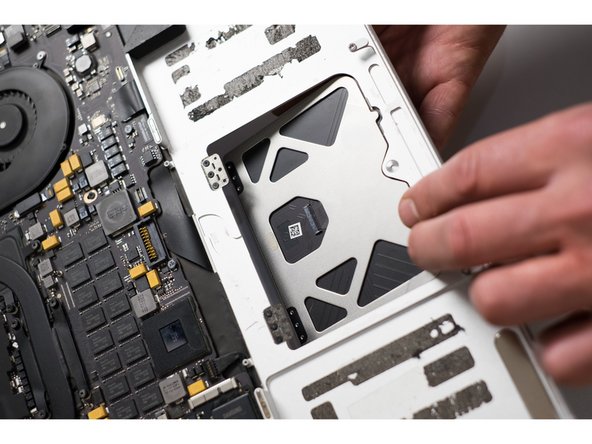Introduction
Description générale et démontage.
Ce dont vous avez besoin
-
-
Retirez les vis à pentalobe suivantes qui fixent le boîtier inférieur au MacBook Pro :
-
Huit de 3,0 mm
-
Deux de 2,3 mm
-
-
-
À l'aide de l'extrémité plate d'un tournevis ou d'une spatule, faites doucement levier sur le connecteur de la batterie pour le sortir de son emplacement sur la carte logique.
-
Pliez les câbles de la batterie vers l'arrière et hors de votre plan travail, en veillant à ce que le connecteur de la batterie n'entre pas accidentellement en contact avec la carte logique.
-
-
Pour réassembler votre appareil, suivez ces instructions dans l'ordre inverse.
Pour réassembler votre appareil, suivez ces instructions dans l'ordre inverse.
Annulation : je n'ai pas terminé ce tutoriel.
53 autres ont terminé cette réparation.
Merci à ces traducteurs :
100%
Pierre nous aide à réparer le monde ! Vous voulez contribuer ?
Commencez à traduire ›
54 commentaires
You are welcome!
Hi, Could I just ask where did you get your 'Handles' for the wire string? I bought some titanium wire a while ago but literally cant grip it. I have searched ebay etc but nothing is comeing up - Maybe my search terms aren't correct.
Thanks
Hello! You can use any strong jaws. We ordered holders in China.
Hi, Thanks for that, sorry for the late reply. I have ordered a set from china so I'll see what they're like, in the meantime if anyone is interested I had some random parts laying around, I made a set out of a couple of plastic spudgers, some polymorph to enlarge the top which I sank a motherboard peg into which I can then screw some screws with the large heads into. Seems to do a pretty good job, i'll upload a pic if any1 is interested.